kich-thuoc
Chọn Dim trên Bản Vẽ có Nhiều Kích Thước
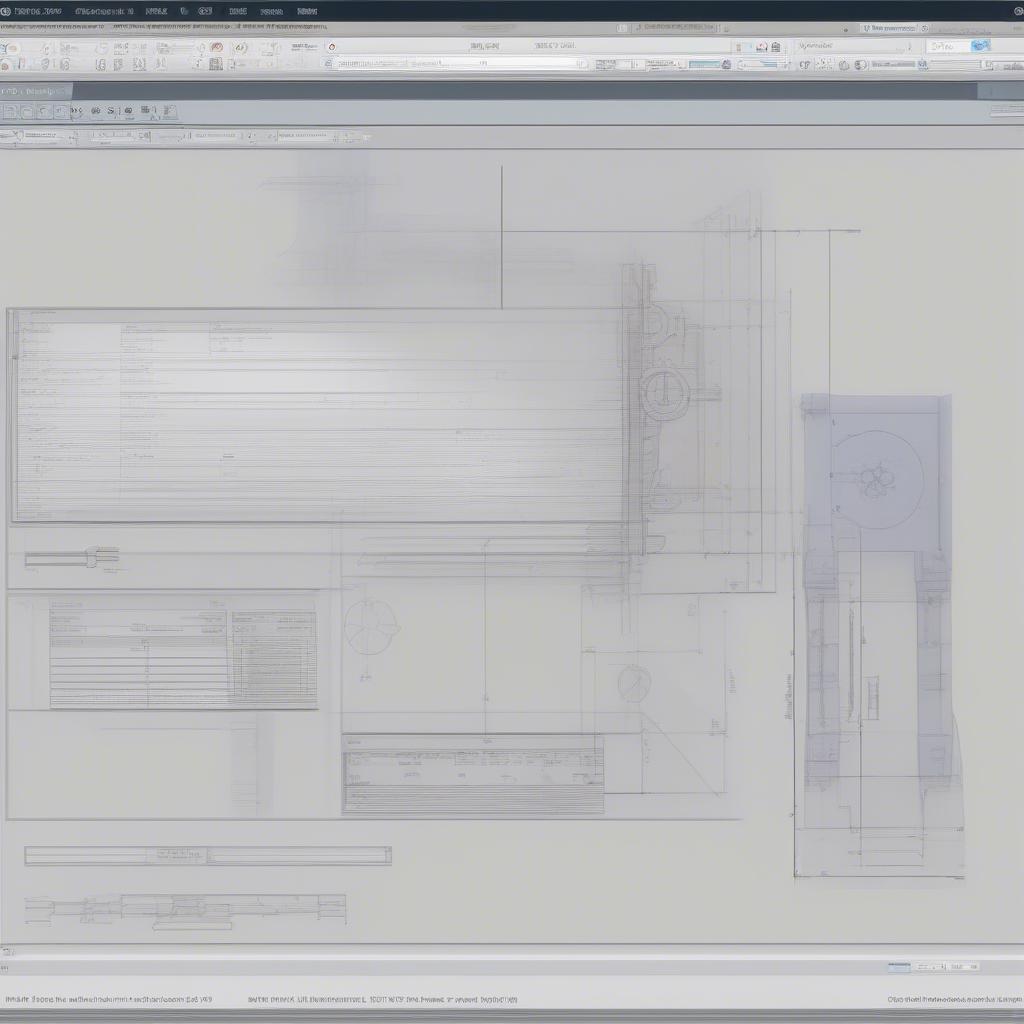
Chọn Dim Trên Bản Vẽ Có Nhiều Kích Thước là một kỹ năng quan trọng trong thiết kế kỹ thuật. Bài viết này sẽ hướng dẫn bạn cách chọn dim hiệu quả trên bản vẽ phức tạp, giúp bạn tiết kiệm thời gian và nâng cao chất lượng công việc.
Hiểu về Dim trong Bản Vẽ Kỹ Thuật
Dim, viết tắt của Dimension, là công cụ ghi kích thước trong các phần mềm thiết kế như AutoCAD, SolidWorks, hay Revit. Việc chọn dim chính xác là bước quan trọng để đảm bảo tính chính xác của bản vẽ. Khi bản vẽ có quá nhiều kích thước chồng chéo, việc chọn đúng dim cần thao tác cẩn thận và kỹ thuật.
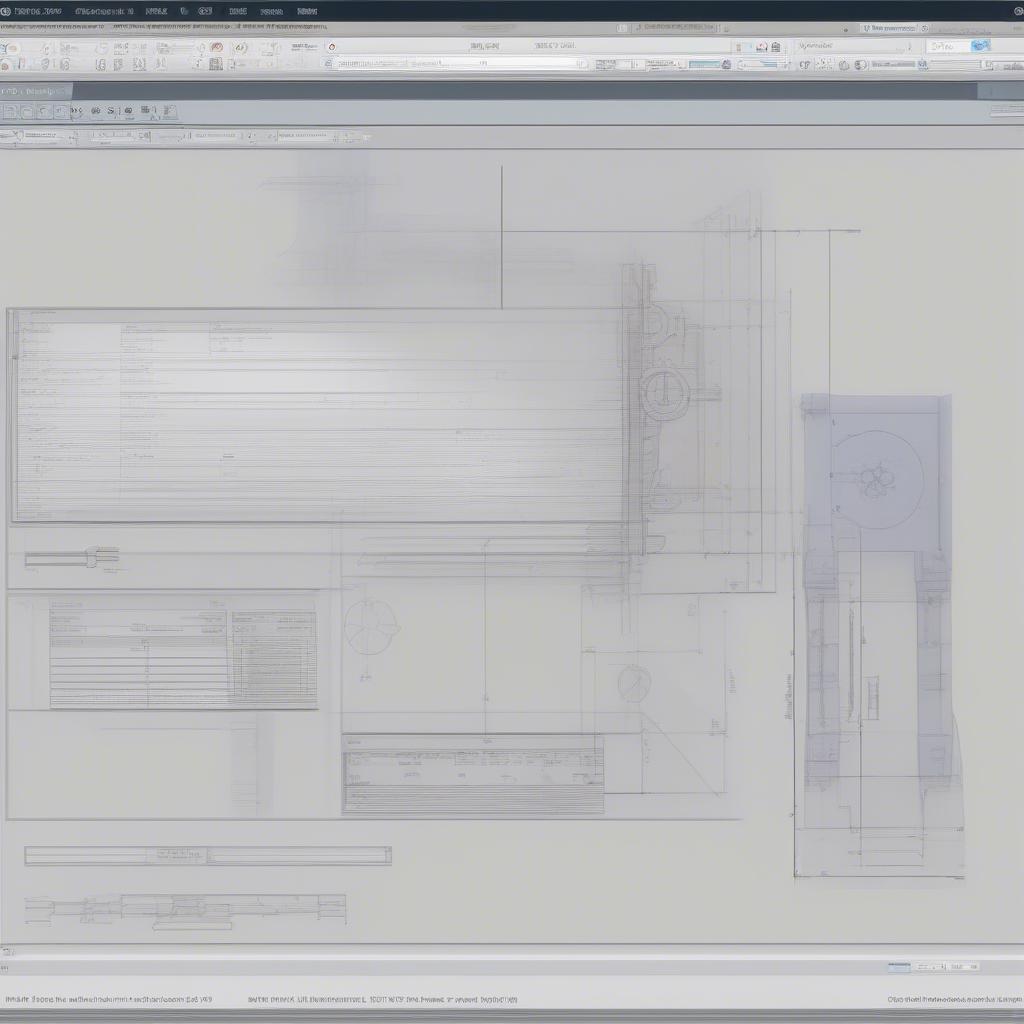 Chọn dim trên bản vẽ CAD
Chọn dim trên bản vẽ CAD
Kỹ thuật Chọn Dim trên Bản Vẽ Đa Kích Thước
Khi làm việc với bản vẽ có mật độ kích thước cao, việc chọn nhầm dim là điều dễ xảy ra. Vậy làm sao để chọn dim trên bản vẽ có nhiều kích thước một cách chính xác? Dưới đây là một số kỹ thuật hữu ích:
- Sử dụng chức năng Selection Cycling: Hầu hết các phần mềm CAD đều có chức năng này. Khi click vào vùng có nhiều dim chồng lên nhau, phần mềm sẽ lần lượt hiển thị các dim có thể chọn. Bạn chỉ cần click tiếp cho đến khi dim mong muốn được chọn.
- Phóng to bản vẽ: Phóng to khu vực cần chọn dim giúp dễ dàng xác định và click vào dim mong muốn. bị mất kết quả đo kích thước trong autocad sẽ giúp bạn xử lý khi gặp sự cố mất kích thước.
- Sử dụng Filter: Một số phần mềm cho phép lọc các đối tượng theo loại, layer, hoặc thuộc tính khác. Bạn có thể sử dụng filter để chỉ hiển thị dim, giúp dễ dàng chọn dim cần thiết.
- Chọn theo Window hoặc Crossing: Thay vì click trực tiếp vào dim, bạn có thể kéo một window hoặc crossing window để chọn tất cả các dim nằm trong vùng chọn đó.
- Sử dụng Quick Select: Chức năng này cho phép chọn các đối tượng dựa trên các tiêu chí cụ thể như loại đối tượng, layer, màu sắc, v.v.
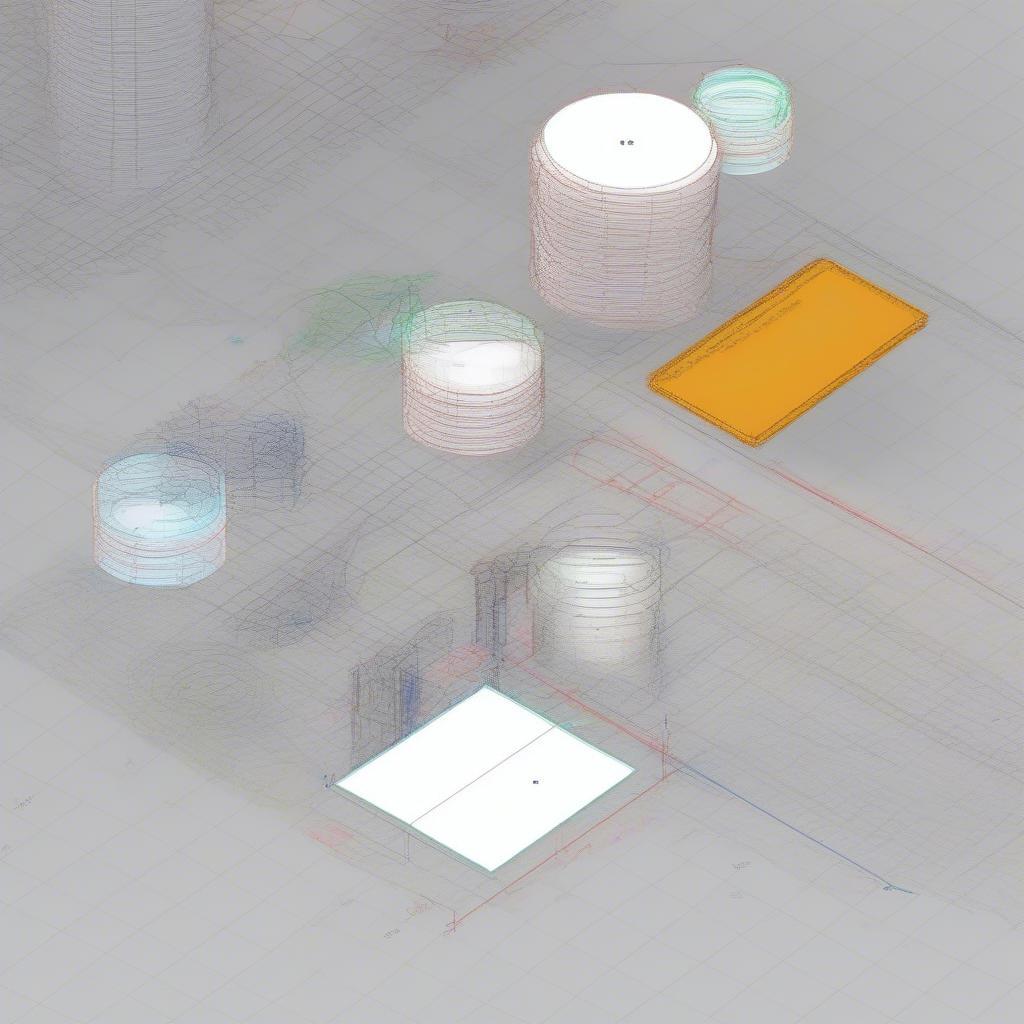 Kỹ thuật chọn dim chính xác
Kỹ thuật chọn dim chính xác
Lựa chọn Dim trong AutoCAD
Trong AutoCAD, việc chọn dim trên bản vẽ phức tạp có thể được thực hiện dễ dàng bằng cách sử dụng các lệnh như SELECTSIMILAR hoặc QSELECT. cách chỉnh kích thước bản vẽ trong cad cũng là một bài viết hữu ích bạn nên tham khảo.
Lựa chọn Dim trong SolidWorks
SolidWorks cung cấp các công cụ mạnh mẽ để chọn và chỉnh sửa dim. ghi kích thước trong cad 2017 sẽ cung cấp thêm thông tin về việc ghi kích thước.
Mẹo Chọn Dim Nhanh chóng và Chính Xác
Để chọn dim một cách nhanh chóng và chính xác, bạn nên:
- Luôn phóng to vùng cần chọn dim.
- Sử dụng Selection Cycling để chọn dim mong muốn.
- Sử dụng Filter để lọc các đối tượng không cần thiết.
- cách xem kích thước khung ve trong illustrator hướng dẫn bạn cách xem kích thước khung vẽ.
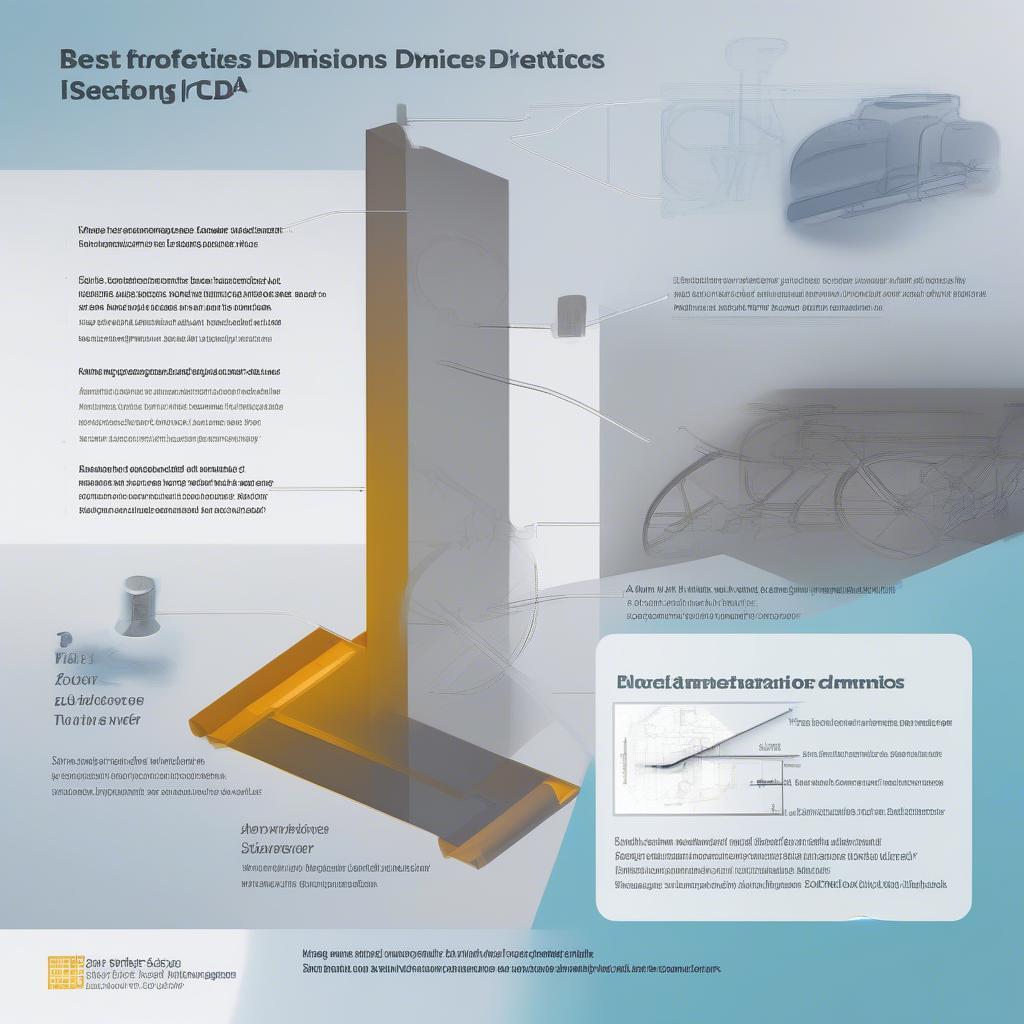 Mẹo chọn dim nhanh chóng
Mẹo chọn dim nhanh chóng
Ông Nguyễn Văn A, chuyên gia thiết kế CAD tại VHPlay chia sẻ: “Việc chọn dim chính xác là yếu tố then chốt để đảm bảo tính chính xác của bản vẽ. Hãy luyện tập thường xuyên để thành thạo các kỹ thuật chọn dim.”
Bà Trần Thị B, kỹ sư thiết kế tại công ty XYZ cho biết: “Tôi thường sử dụng Selection Cycling và Filter để chọn dim trên bản vẽ phức tạp. Nó giúp tôi tiết kiệm rất nhiều thời gian.”
Kết luận
Chọn dim trên bản vẽ có nhiều kích thước đòi hỏi sự tỉ mỉ và kỹ năng. Bằng cách áp dụng các kỹ thuật và mẹo được chia sẻ trong bài viết này, bạn sẽ có thể chọn dim một cách nhanh chóng, chính xác và hiệu quả, từ đó nâng cao chất lượng công việc thiết kế của mình. kích thước cửa sổ nhôm rộng nhất có thể bạn quan tâm.
FAQ
- Làm thế nào để chọn nhiều dim cùng lúc?
- Sự khác nhau giữa chọn dim bằng Window và Crossing là gì?
- Làm sao để bỏ chọn dim đã chọn?
- Tôi có thể thay đổi màu sắc của dim không?
- Làm thế nào để chỉnh sửa giá trị của dim?
- Tôi nên làm gì khi chọn nhầm dim?
- Có phím tắt nào để chọn dim nhanh hơn không?
Khi cần hỗ trợ hãy liên hệ Email: [email protected], địa chỉ: Phố Láng Hạ, Quận Ba Đình, Hà Nội, Việt Nam. Chúng tôi có đội ngũ chăm sóc khách hàng 24/7.
Leave a comment